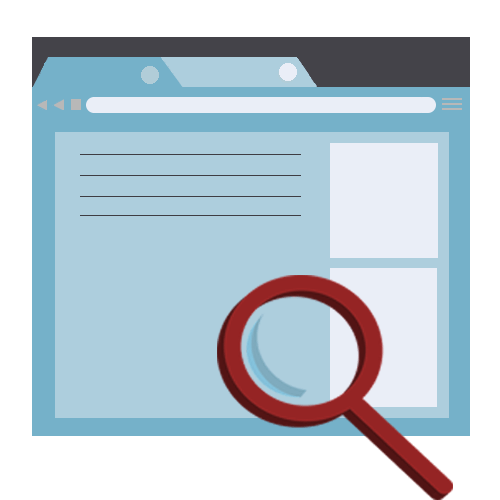Зміст

У цьому уроці ми обговоримо як дізнатися, який браузер встановлений на ПК. Питання може здатися банальним, але для деяких користувачів ця тема дійсно актуальна. Може бути таке, що людина недавно придбав комп'ютер і тільки починає вивчати його. Саме таким людям буде цікаво і корисно прочитати цю статтю. Отже, давайте почнемо.
Який веб-браузер встановлений на комп'ютері
Браузер (оглядач)-це програма за допомогою, якої можна переглядати веб-сторінки, можна сказати, дивитися Інтернет. Веб-оглядач дає можливість дивитися відео, слухати музику, читати різні книги, статті і т. д.
На ПК може бути встановлений, як один браузер, так і кілька. Розглянемо, який саме браузер встановлений у вас на комп'ютері. Є кілька методів: подивитися в браузері, Відкрити параметри системи або скористатися командним рядком.
Спосіб 1: в самому інтернет-оглядачі
Якщо ви вже відкрили веб-браузер, але не знаєте, як він називається, то можна це з'ясувати принаймні двома шляхами.
Перший варіант:
- Запустивши оглядач, подивіться на " Панель завдань» (розташована внизу, по всій ширині екрану).
- Натисніть на значку браузера правою кнопкою. Тепер ви побачите його назву, наприклад, Google Chrome .

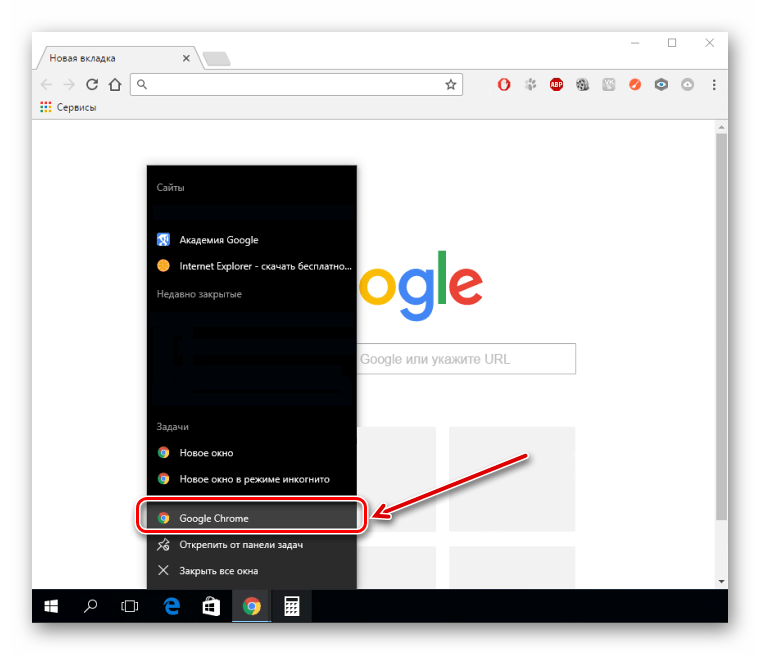
Другий варіант:
- Відкривши інтернет-браузер, перейдіть до «Меню» , а далі «Довідка» - " Про браузер» .
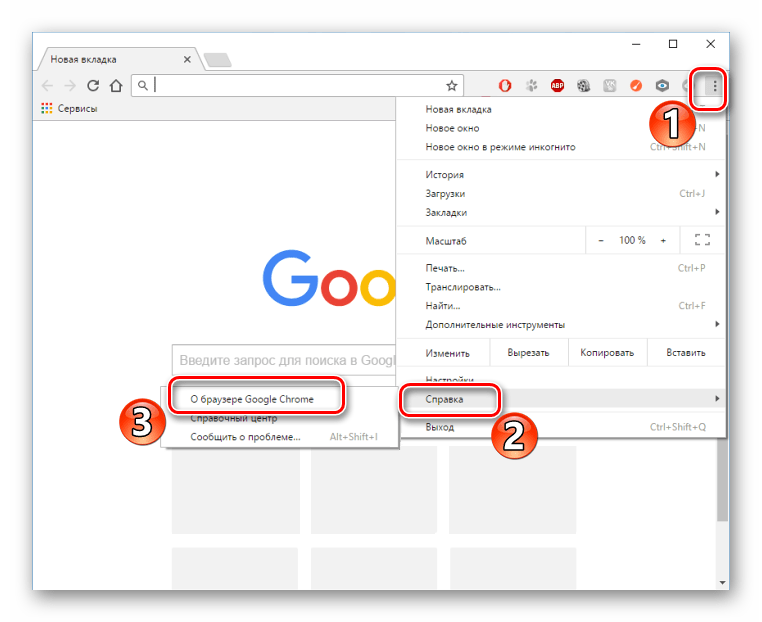
Ви побачите його назву, а також встановлену на даний момент версію.
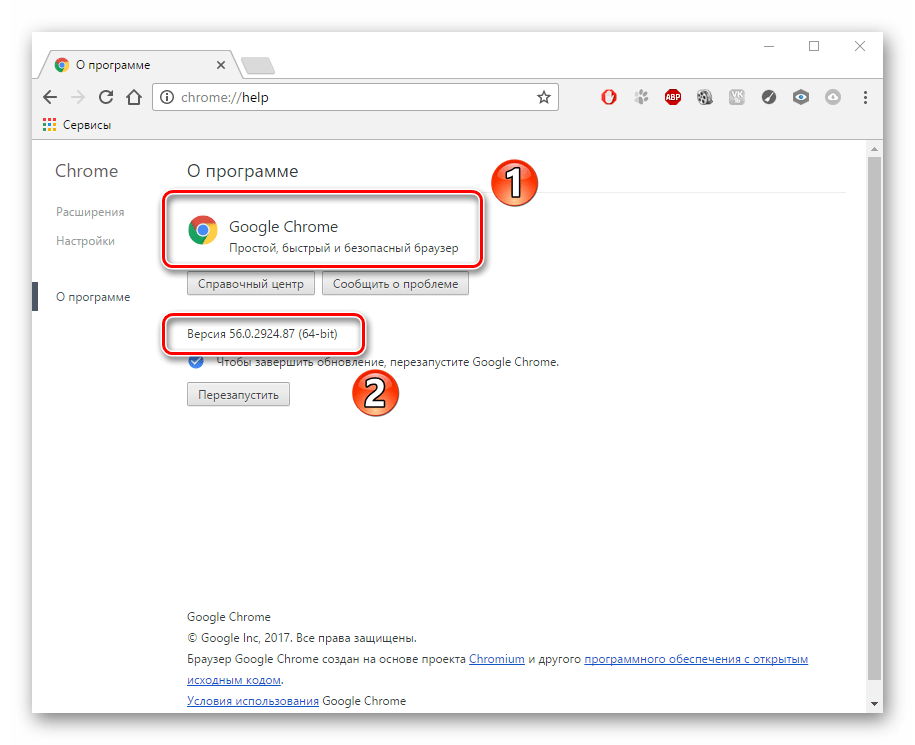
Спосіб 2: використовуючи параметри системи
Цей метод буде трохи складнішим, але ви впораєтеся.
- Відкриваємо меню «Пуск» і там знаходимо »Параметри" .
- У вікні натискаємо на розділ «Система» .
- Далі переходимо в розділ " програми за замовчуванням» .
- У центральному полі шукаємо блок «Веб-браузери» .
- Далі натискаємо по обраному значку. Розгорнеться список всіх оглядачів, які встановлені на вашому комп'ютері. Однак тут нічого не варто вибирати, якщо ви клікніть по одному з наведених варіантів, то той браузер і буде встановлений головним (за замовчуванням).
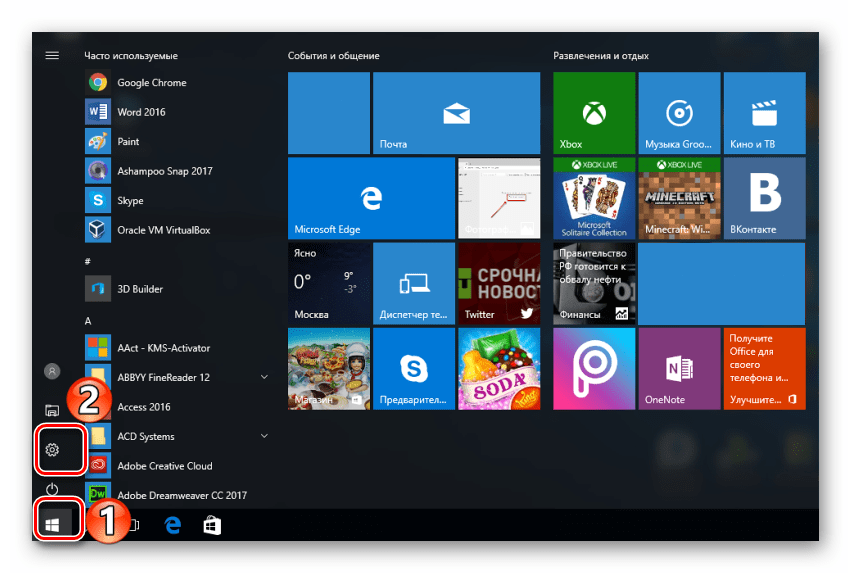
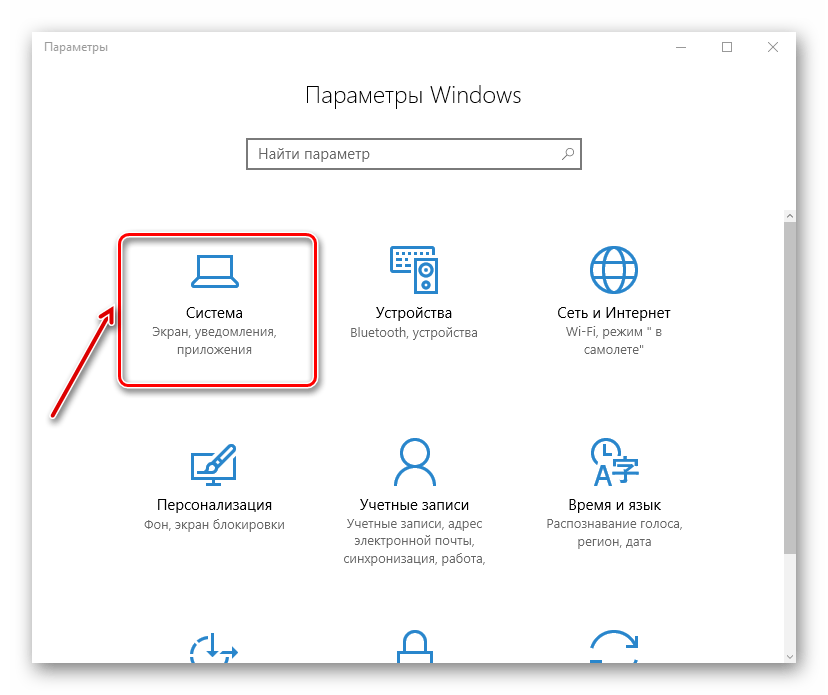
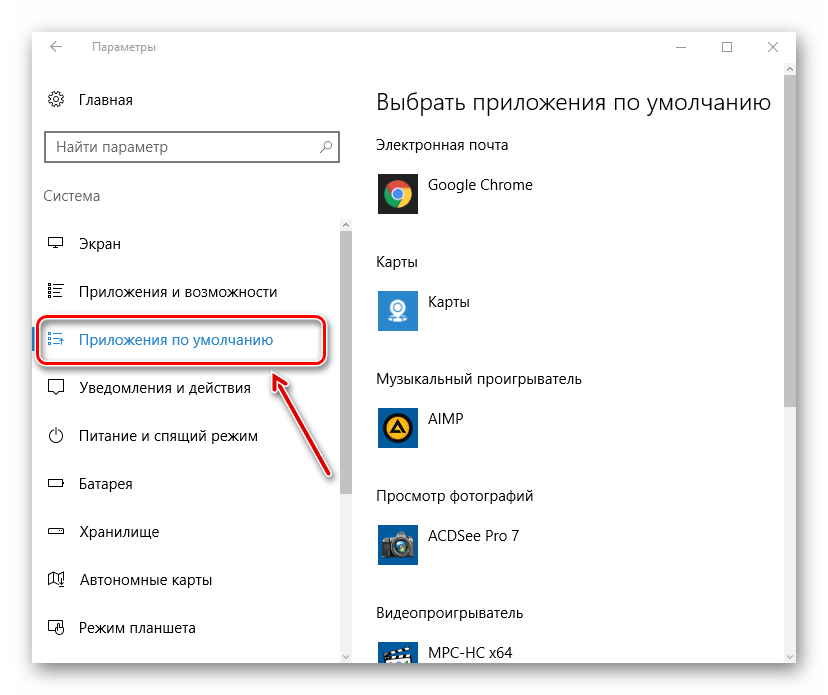
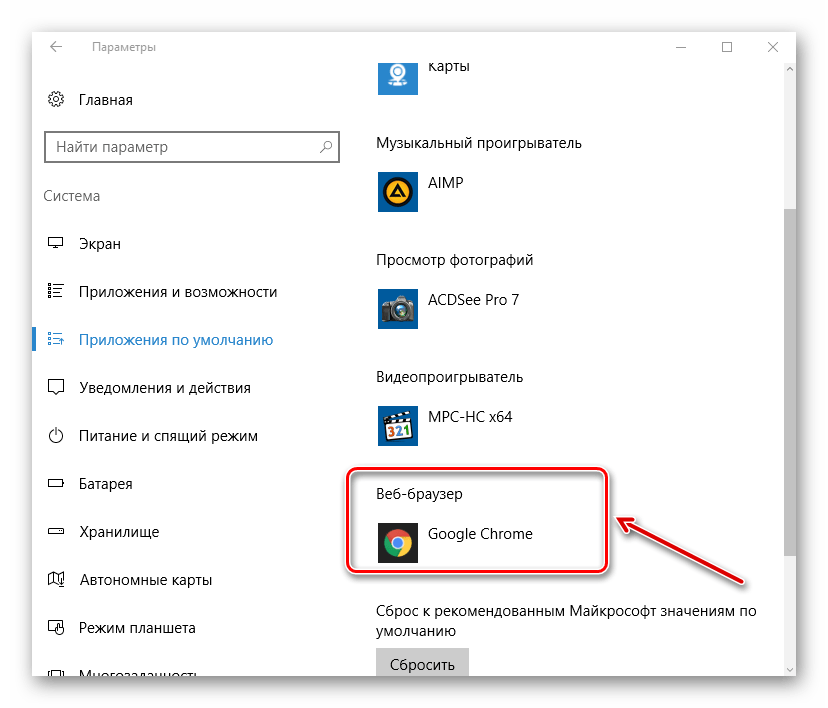
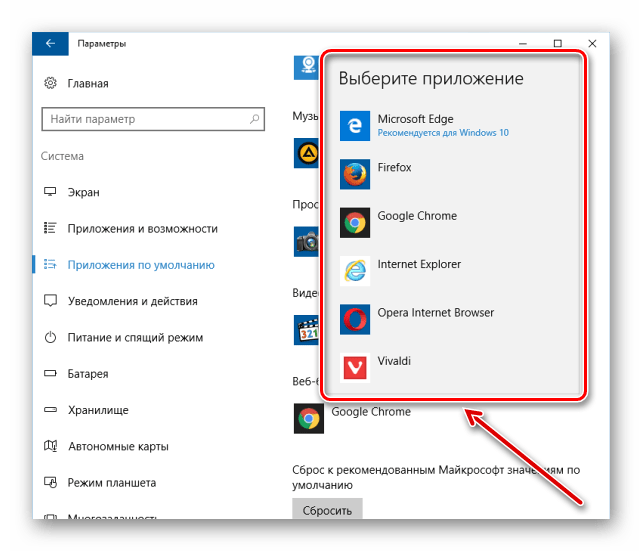
Урок: Як прибрати браузер за замовчуванням
Спосіб 3: використовуючи командний рядок
- Для пошуку встановлених веб-браузерів слід викликати командний рядок. Для цього тиснемо поєднання клавіш «Win» (кнопка з прапорцем Windows) і «R» .
- На екрані з'явилася рамка " виконати»
, де необхідно в рядок ввести наступну команду:
appwiz.cpl - Тепер з'явиться вікно зі списком встановлених програм на ПК. Нам необхідно відшукати лише інтернет-оглядачі, їх існує безліч, від різних виробників. Ось, наприклад, деякі назви відомих браузерів: Mozilla Firefox , Google Chrome, Яндекс Браузер (Yandex Browser), Opera .
Тиснемо «ОК» .
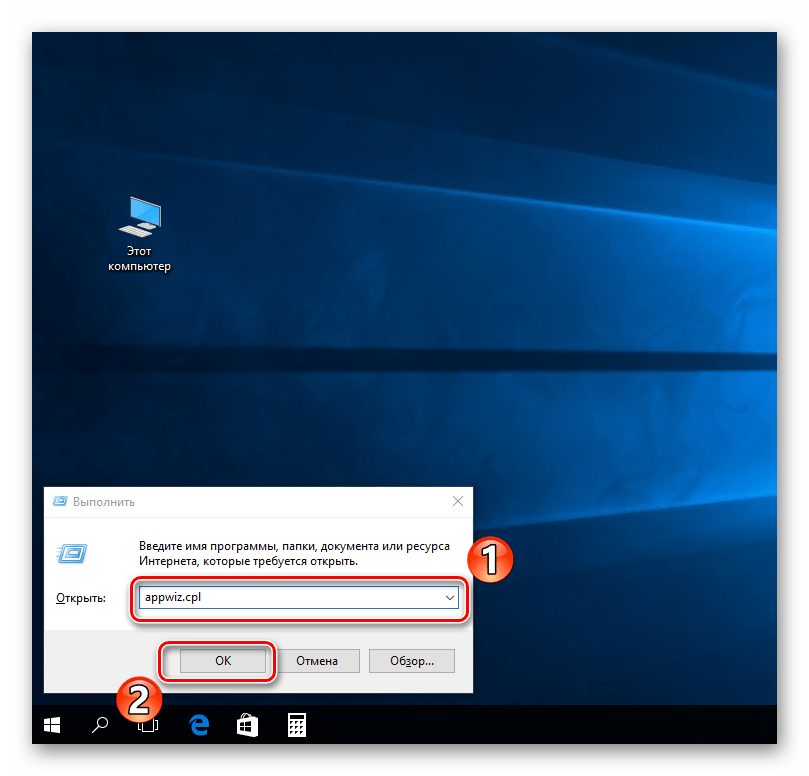
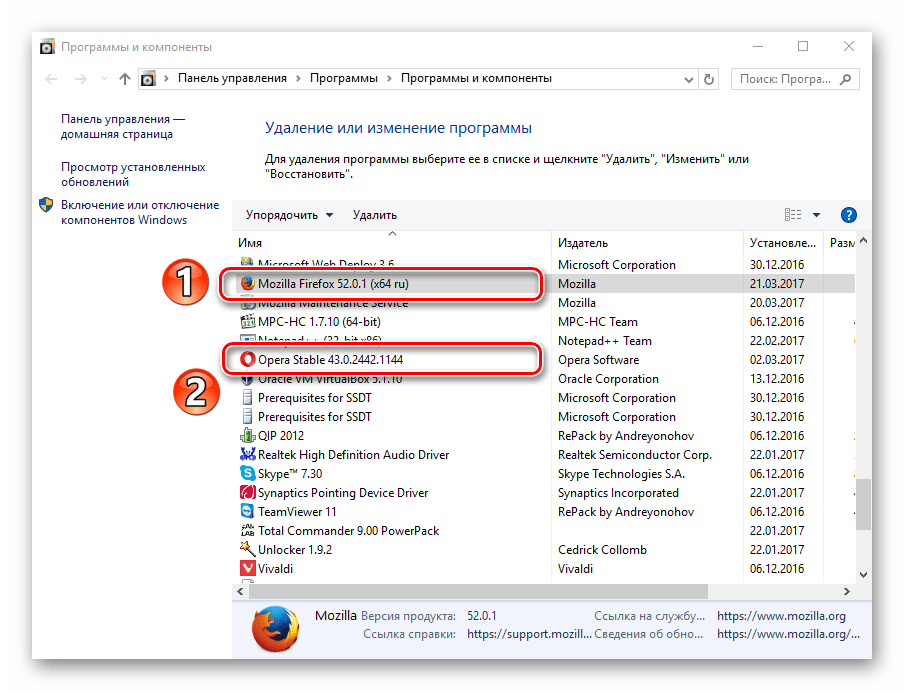
На цьому і все. Як видно, вищенаведені методи прості навіть для початківця користувача.